1. 查看docker版本
Docker version
Docker info 详细信息
2. 查看docker运行状态
[root@yankerp ~]# ss -ax | grep docker
3.查看本机的images
[root@yankerp ~]#docker images
REPOSITORY:来自于哪个仓库,比如docker.io/centos
TAG标记:如latest
IMAGE ID:镜像的ID号
CREATED:创建的时间
SIZE:镜像的大小
查找images
[root@yankerp ~]# docker search centos
注意:若出现了第一行的报错提示,原因网络不稳定,再次获取
NAME:镜像的名称
DESCRIPTION:描述信息
STARS:受欢迎程度
OFFICIAL:是否官方创建
获取images
[root@yankerp ~]#Docker pull docker.io/centos
创建我们自己的images
使用docker commit扩展一个image,使用image启动容器,更新后提交结果到新的images
第二种方法使用dockerfile来创建自己的image
启动容器:
使用-I–t启动
[root@yankerp ~]# docker run -i -tdocker.io/centos:centos6 /bin/bash
修改image标签,可以使用 docker tag命令修改标签
从本地文件系统导入image
最简单方法可以使用:dockerload命令
例如:我们本地有一个mysql.tar的镜像我们导入到images中。如下:
这时候我们知道了怎么样导入镜像,那如何导入镜像呢? 可以使用docker save命令
为了实现效果我把原有导出的镜像删除掉。
现在是没有任何的镜像,我们导出一个images。例如:导出mysql镜像,使用docker save
[root@yankerp ~]# docker save -o mysql.tardocker.io/mysql:5.6
移除images使用docker rmi命令
[root@yankerp ~]# docker rmi docker.io/tomcat:latest
二、docker容器
新建并启动容器
所需要的命令主要为dockerrun 下面的命令启动一个bash终端,允许用户进行交互。
[root@yankerp ~]# docker run-i -t docker.io/centos:centos6 /bin/bash
-t选项让docker分配一个伪终端,并绑定到容器的标准输入上,-i让容器的标准输入保持打开,同时可以使用-name给容器起一个名称
退出容器可以使用exit退出
查看容器运行的状态可以使用dockerps命令
[root@yankerp ~]# docker ps –a
[root@yankerp ~]# docker ps –h
同时可以查看ps的帮助信息docker ps –h
[root@yankerp ~]# docker ps –h
使用dockerstart 命令直接将一个已经终止的容器启动运行。
[root@yankerp ~]# docker start 82aaa925e676
终止容器可以使用dockerkill和docker stop来终止正在运行的容器
[root@yankerp ~]# docker stop 82aaa925e676
也可以使用dockerrestart 来重启容器
[root@yankerp ~]# docker restart 82aaa925e676
更多时候,需要让docker容器在后台运行,此时可以通过添加-d参数来实现。
[root@yankerp ~]# docker run -ditdocker.io/centos:centos6
使用dockerinspect命令查看容器的信息
[root@yankerp ~]# docker inspect 92b0358ca428
使用docker exec命令进入后台运行的容器
[root@yankerp ~]# docker exec -it 92b0358ca42

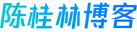 竹影清风阁
竹影清风阁
























 Asynq任务框架
Asynq任务框架 WEB架构
WEB架构 安全监控体系
安全监控体系 集群架构
集群架构



